如何设置默认浏览器,笔者教你默认浏览器怎么设置
我们都知道,安装系统后,遇到的浏览器都是。这是因为,微软捆绑在Windows系统上多年的IE浏览器,而且作为默认浏览器。但很多用户并不喜欢IE,而是使用并将其他浏览器作为默认浏览器。那么默认浏览器的怎么设置?下面,小编就来跟大家分享设置默认浏览器的操作。
打开ie浏览器,点击“工具”,在其子菜单中打开“Internet选项”。

在弹出的对话框中,点击“程序”。

最后点击“设为默认值”即可。
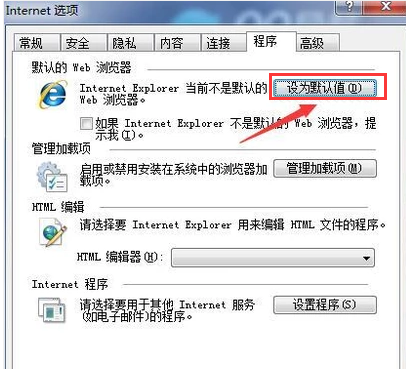
还可以用下载的安全软件来进行更改
打开电脑管家后,点击“工具箱”,在“常用”一栏中找到“浏览器保护”并打开它。
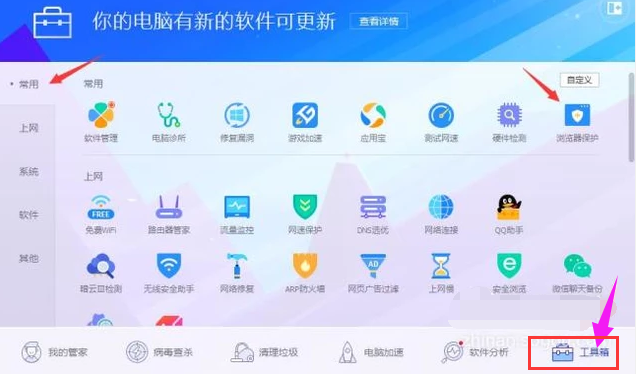
在弹出的对话框中,点击默认浏览器设定右边的钥匙,

然后点击确定。
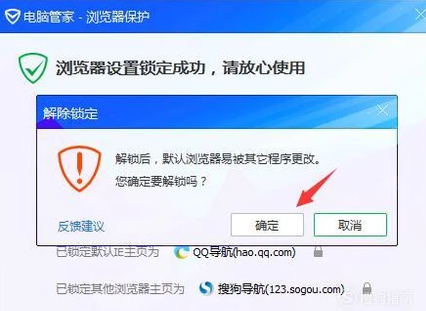
最后选择ie浏览器,并将其锁上即可。

以上就是设置默认浏览器的操作步骤。
相关阅读
win7系统排行
热门教程